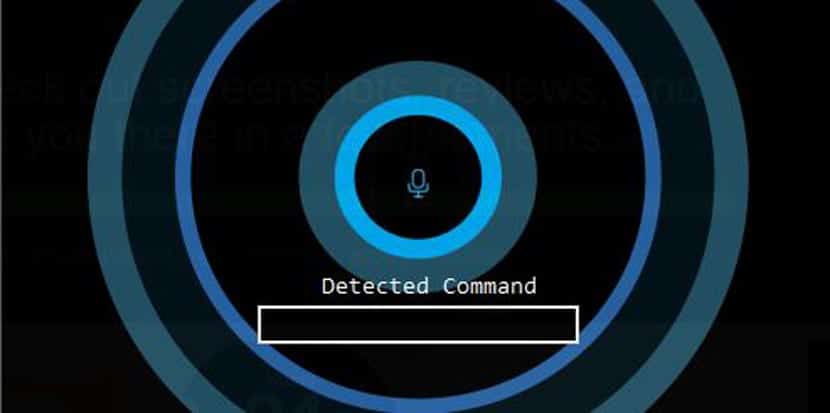
虚拟助手每次都会走 接管我们的生活 每天。 通过这种为我们提供帮助的方式,我们必须知道可以用来称呼它们的关键短语,以便它们可以满足我们的需求。 就像Windows中的“嘿,Cortana”一样,“ OK Google”是Google助手, 即将在英国到达.
有些第三方程序甚至可以允许我们 更改语音命令 适用于Windows 10上的Cortana。LazyGuyz的MyCortana允许您将PC上的“嘿,Cortana”更改为您选择的任何语音命令。
这是一种方式 调整语音命令 有时候,听起来有些奇怪,这可能是因为有趣的事情,它使我们甚至可以更定期地使用Cortana,这是一个语音助手,旨在扩展到其他操作系统,尽管最终PC似乎是它的栖息地。 。
如何在Windows 10中更改“嘿,Cortana”语音命令
- 首先是 下载文件 小娜程序 来自Sourceforge
- MyCortana是一个 “便携式”程序,这意味着您甚至不需要将其安装在系统上就可以随时启动它; 是的,它在开始菜单中将不可用
- 我们这样做 双击.exe 我们启动了它
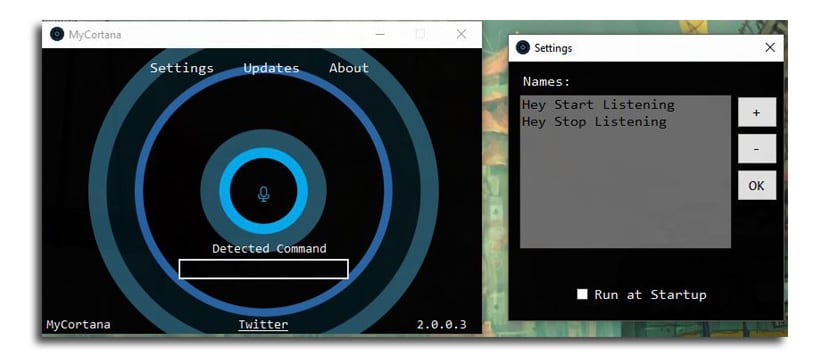
- 现在,我们打开了MyCortana窗口,然后转到 个人设置
- 在屏幕底部,确保 选项“在启动时运行” 活跃
- 重要的是, 不要删除.exe文件 MyCortana,使其始终在Windows启动时启动
- 要配置MyCortana中的单词,请单击“设置”,然后在 加号 在右侧以创建一个新条目
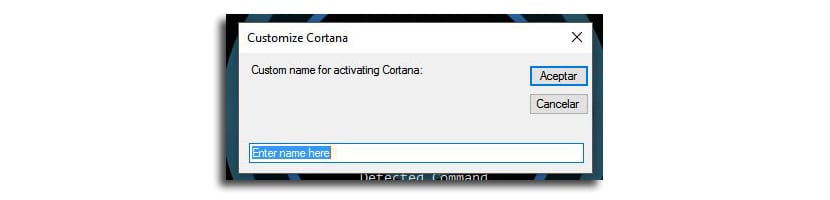
- 输入名字 您要用于Cortana,然后单击“确定”
- 重要的是, 最小化屏幕 而不是关闭它。 通过单击“ x”,您将关闭程序
记住我们 使用第三方程序 用于输入语音命令。